So beheben Sie den E-Mail-Setup-Fehler beim Samsung Galaxy S23
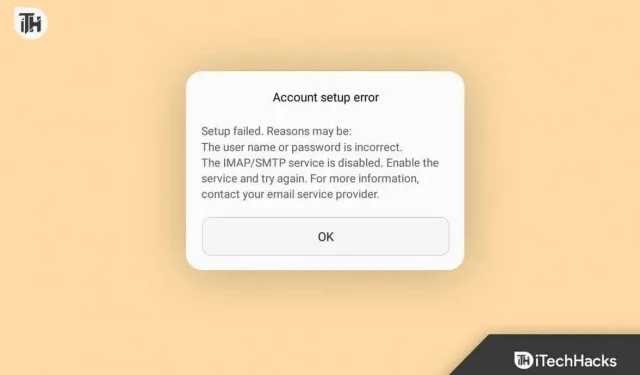
E-Mail lässt sich auf dem Samsung Galaxy S23 nicht einrichten? Bei der E-Mail-Anmeldung auf ihrem Galaxy S23 tritt bei Benutzern ein E-Mail-Einrichtungsfehler auf. Es kann mehrere Gründe dafür geben, dass bei Ihnen dieses Problem auftritt, z. B. falsches Passwort, Bestätigung in zwei Schritten, beschädigter E-Mail-App-Cache usw.
Da dieses Problem ständig auftritt, können Sie auf Ihrem Gerät keine E-Mails senden. Wenn Sie mit diesem Problem konfrontiert sind und nach einer Lösung suchen , ist dieser Artikel genau das Richtige für Sie.
So beheben Sie den E-Mail-Setup-Fehler beim Galaxy S23
Wir werden alle Möglichkeiten besprechen, die Ihnen bei der Behebung des E-Mail-Einrichtungsfehlers beim Galaxy S23 helfen können.
Stellen Sie sicher, dass Ihre E-Mail-Anmeldeinformationen korrekt sind
Dieser Fehler kann auftreten, wenn die Anmeldeinformationen für das E-Mail-Konto falsch sind. In diesem Fall wird auf Ihrem Samsung Galaxy S23 wiederholt ein E-Mail-Einrichtungsfehler auftreten, bis Sie die richtigen E-Mail-Anmeldeinformationen eingeben. Überprüfen Sie Ihre E-Mail-Anmeldeinformationen noch einmal und stellen Sie sicher, dass Sie die richtigen E-Mail-Anmeldeinformationen erhalten haben. Sie können Ihre Anmeldeinformationen zurücksetzen, wenn Sie nicht die richtigen Anmeldeinformationen kennen. Wenn die Anmeldeinformationen jedoch korrekt sind und dieser Fehler weiterhin angezeigt wird, können Sie die anderen Methoden in diesem Artikel ausprobieren.
Leeren Sie den Cache der Mail-App
Wenn Sie auf Ihrem Galaxy S23 keine E-Mails einrichten können, können Sie den E-Mail-App-Cache auf Ihrem Telefon leeren. Solche Probleme können aufgrund eines beschädigten Caches auftreten. Das Löschen des Caches der Mail-App sollte das Problem beheben. Befolgen Sie dazu die folgenden Schritte:
- Öffnen Sie die App-Schublade auf dem Galaxy S23.
- Halten Sie nun die E-Mail-App gedrückt, die Sie auf dem Galaxy S23 verwenden.
- Klicken Sie im sich öffnenden Menü auf das App-Info-Symbol .
- Tippen Sie im Infobildschirm der App auf die Option „Speicher“ .
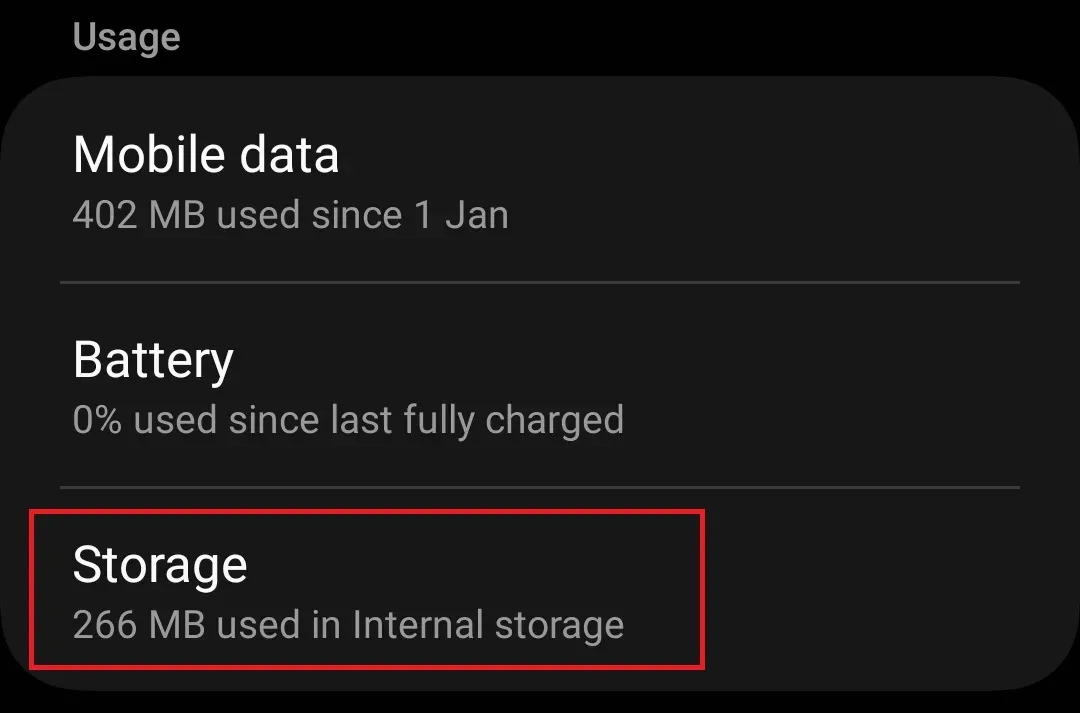
- Tippen Sie nun auf die Option „Cache löschen“ , um den Cache der E-Mail-App zu leeren.
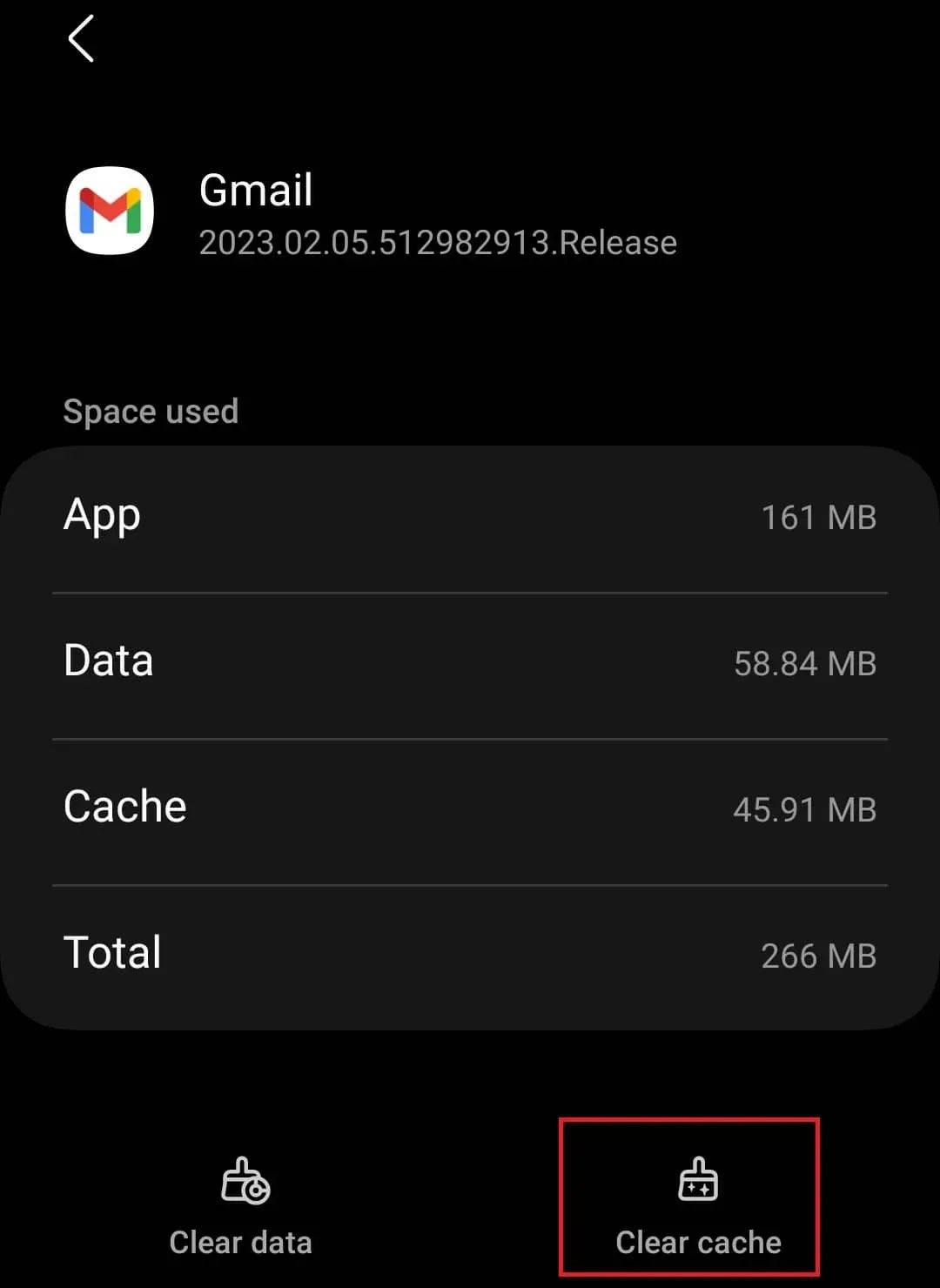
- Wenn das Problem dadurch nicht behoben wird, tippen Sie auf die Option „Daten löschen“ , um die E-Mail-App-Daten zu löschen.
Deaktivieren Sie die Bestätigung in zwei Schritten
Viele Menschen aktivieren die Bestätigung in zwei Schritten, um ihre Konten vor Eindringlingen zu schützen. Wenn die Zwei-Faktor-Authentifizierung (oder Zwei-Schritt-Verifizierung) eingerichtet ist, werden Sie aufgefordert, Ihre Anmeldung über eine Authentifizierungs-App, ein an eine registrierte Mobiltelefonnummer gesendetes Einmalpasswort oder Backup-Codes zu bestätigen.
Obwohl diese zusätzliche Sicherheit dazu beiträgt, unbefugten Zugriff auf Ihr Konto zu verhindern, kann sie manchmal zu solchen Problemen führen. Sie können die Bestätigung in zwei Schritten für Ihr Konto deaktivieren, um dieses Problem zu beheben. Die Schritte können je nach E-Mail-Anbieter unterschiedlich sein. Befolgen Sie daher nur die Anweisungen für Ihre E-Mail.
Probieren Sie eine andere Mail-App aus
Wenn auf dem Galaxy S23 ein E-Mail-Einrichtungsfehler auftritt, kann dies an einigen Problemen mit der E-Mail-App liegen. Sie können eine weitere E-Mail-App auf Ihr Telefon herunterladen und sich dann anmelden. Im Play Store finden Sie verschiedene E-Mail-Apps für Ihren Galaxy Store wie Microsoft Outlook, Blue Mail, Proton Mail usw., die Sie auf Ihr Galaxy S23 herunterladen können . Sie können die E-Mail-App Ihrer Wahl auf Ihrem Galaxy S23 installieren und sich dann bei Ihrem E-Mail-Konto anmelden.
Setzen Sie das Galaxy S23 zurück
Wenn Sie alle oben genannten Schritte ausgeführt haben, aber immer noch der E-Mail-Einrichtungsfehler für das Galaxy S23 angezeigt wird, bleibt Ihnen keine andere Wahl, als das Gerät zurückzusetzen. Stellen Sie sicher, dass Sie Ihr Gerät sichern, bevor Sie fortfahren. Sie können Ihr Galaxy S23 zurücksetzen, indem Sie die folgenden Schritte ausführen:
- Klicken Sie in der App-Schublade auf das App-Symbol „Einstellungen“ , um es zu öffnen.
- Tippen Sie im Bildschirm „Einstellungen“ auf die Option „Allgemeine Verwaltung“ .
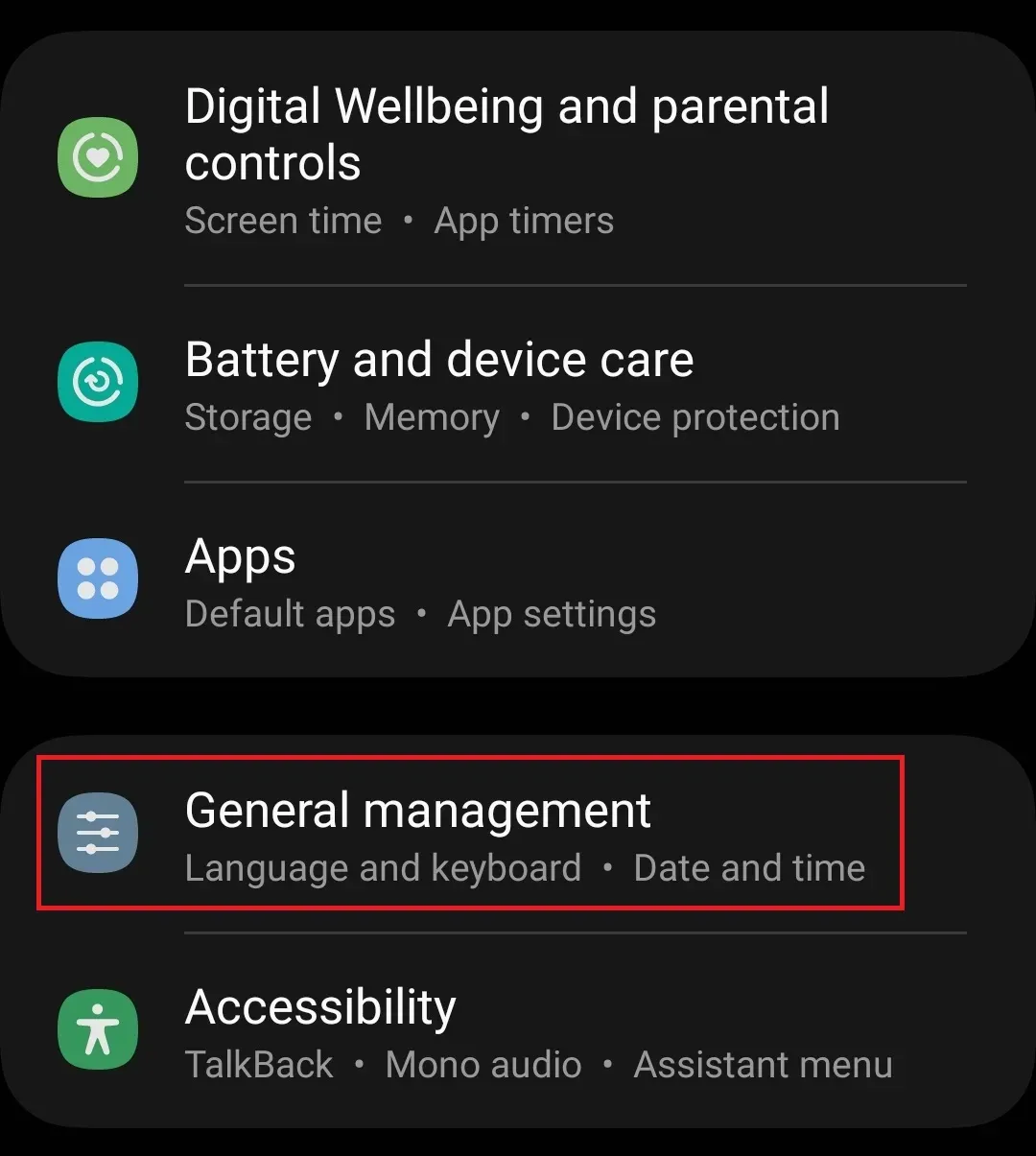
- Scrollen Sie nach unten zum unteren Bildschirmrand und tippen Sie auf die Option „Zurücksetzen“ .
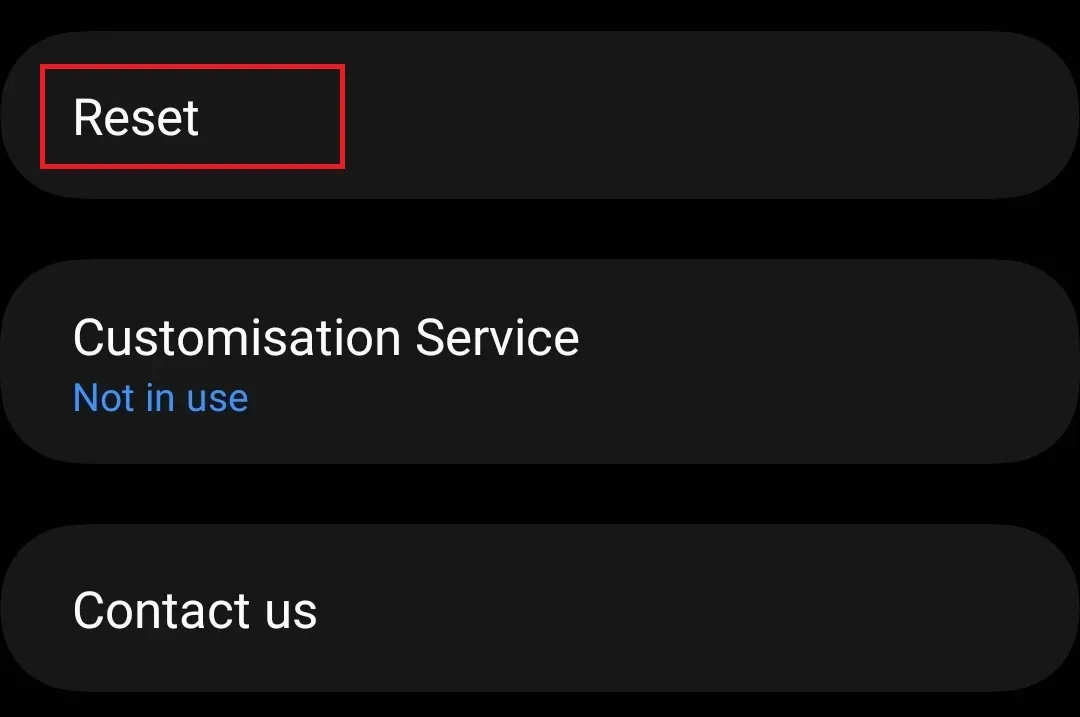
- Tippen Sie hier auf die Option zum Zurücksetzen der Werksdaten .
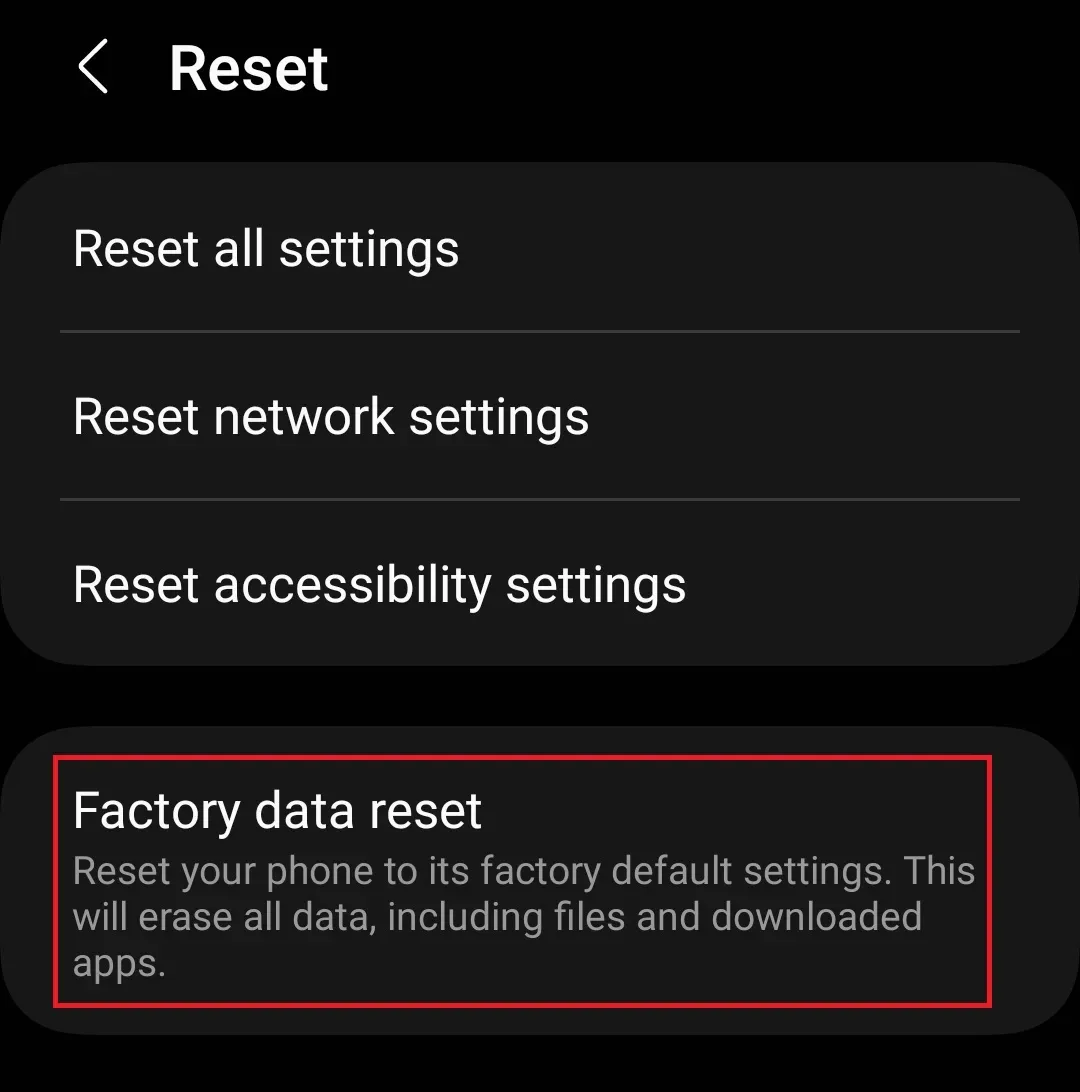
- Klicken Sie unten auf der Seite auf die Option „Zurücksetzen“ .
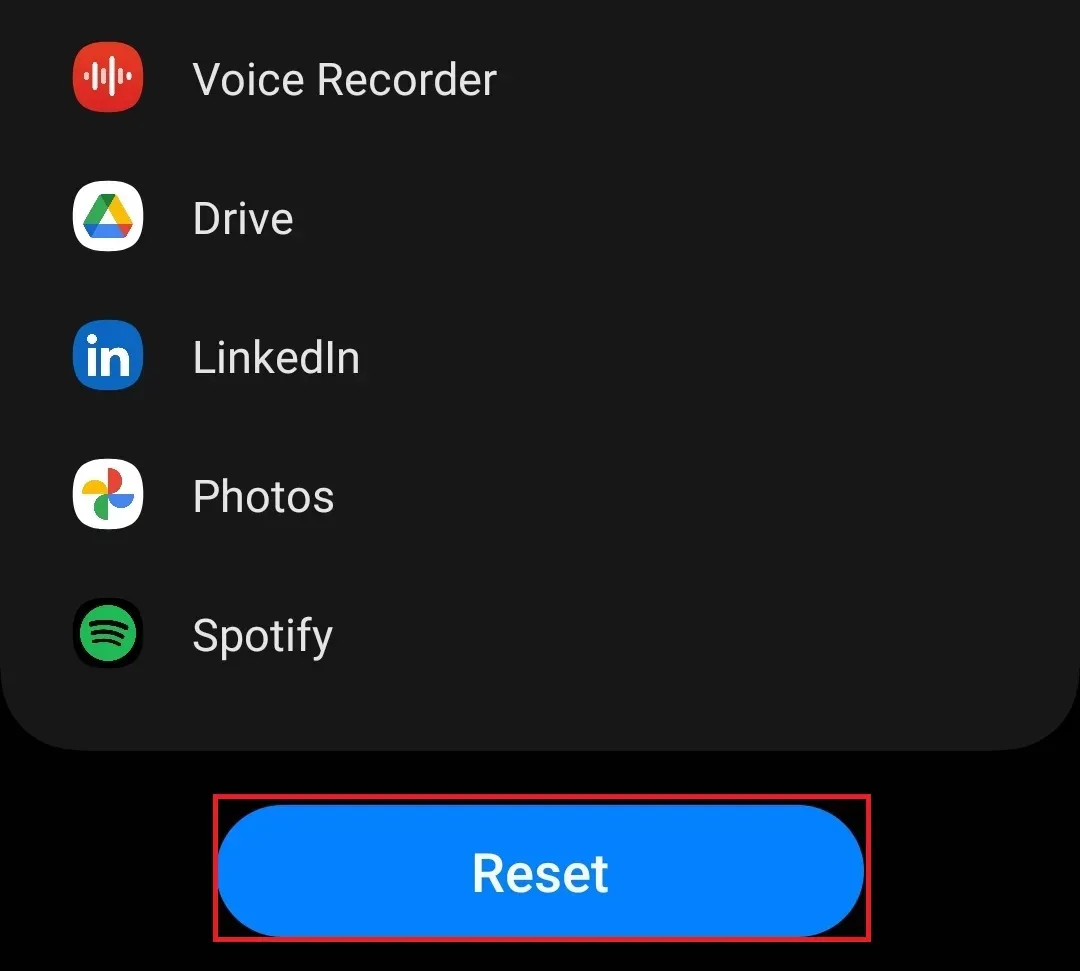
- Sie werden aufgefordert, Ihr Gerätepasswort/Ihre PIN einzugeben. Klicken Sie anschließend auf „Weiter“ .
- Ihr Gerät beginnt mit dem Neustart; Sobald der Vorgang abgeschlossen ist, richten Sie Ihr Telefon ein und prüfen Sie, ob Sie jetzt Ihre E-Mail-Adresse einrichten können.
Abschluss
Sie sollten sich nun in Ihrem E-Mail-Konto auf dem Samsung Galaxy S23 anmelden können. Wie wir bereits besprochen haben, kommt es häufig vor, dass bei der E-Mail-Einrichtung ein Fehler auftritt. Das Problem tritt jedoch auf, wenn er wiederholt auftritt und Sie sich auf Ihrem Gerät nicht bei Ihrem E-Mail-Konto anmelden können. Die oben genannten Schritte sollten Ihnen bei der E-Mail-Einrichtung des Galaxy S23 helfen.



Schreibe einen Kommentar